ビジネスを行う上で、ネット上での訴求は非常に重要になってきます。事業所や店舗がある場合に最も訴求力があるサービスはGoogleが提供している「ビジネスプロフィール」というサービスです。
今回この記事では、その「Googleビジネスプロフィール」について紹介していきます。
Googleビジネスプロフィールとは?
Googleビジネスプロフィールは聞いたことがない人が多いとは思いますが、実際に見ると「これか!」となる人も多いと思います。 一番分かりやすいのは、お店などを検索したときに表示される画面です
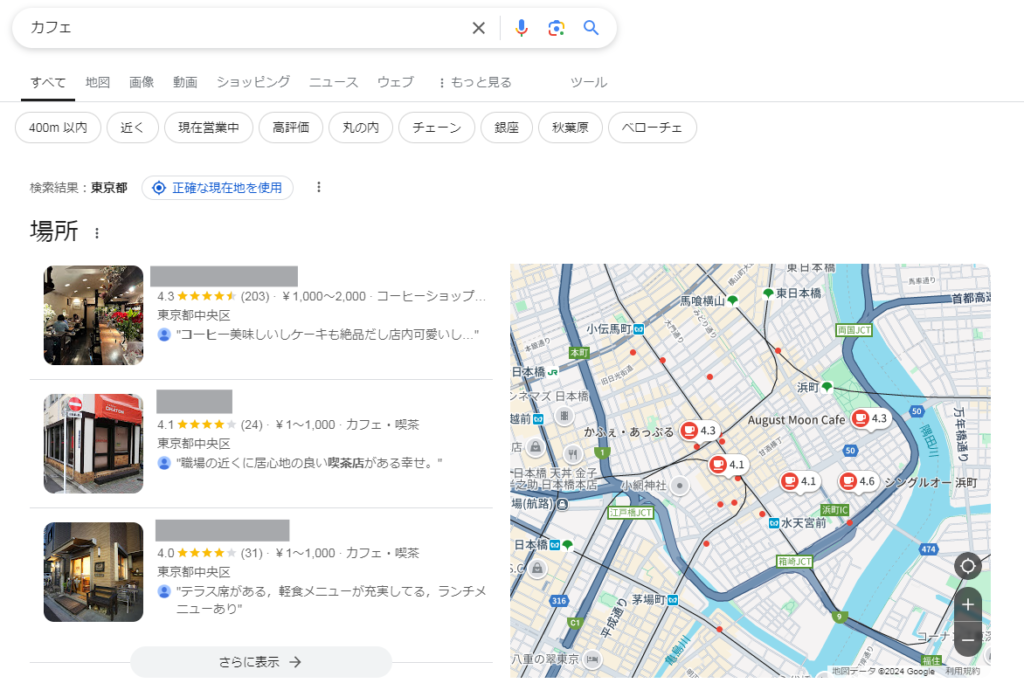
他にも、Googleマップで場所を検索したときにも出てくる部分となります。
このGoogleビジネスプロフィールは基本的に自動でGoogleによって作成されますが、新しいビジネスやそこまで知られていないビジネスの場合は出てきません。その場合はGoogleのアカウントがあれば、ビジネスプロフィールの情報を作成することができます。Googleマップはたくさんのユーザーによって情報提供されているので、一般の人が作成することも可能です。
また、作成した後にその情報を管理することも可能で、管理者になると店舗名や営業時間などの情報を編集できるほか、SNSのように情報を投稿することができます。
Googleビジネスプロフィールのメリット
ビジネスプロフィールをいちいち管理するのは面倒だという人もいるかもしれませんが、実は数多くのメリットがあるんです。
来店や予約などの顧客の行動に繋がりやすい
ビジネスプロフィールは、検索画面やGoogleマップに表示されるもので、基本的にはGPSの情報を利用して表示します。もちろん「東京 カフェ」などのように地域名を入れて検索した場合は、指定の場所の情報が表示されますが、「カフェ」などのキーワードで検索した場合は、GPSの情報をもとに近い場所の検索結果を表示します。
近いユーザーに表示されることで、実際に来店したり予約したりするアクションが期待出来て、純粋にホームページなどよりも次の行動につながる可能性が高いです。
無料で利用可能
ビジネスの経営者であれば、無料で利用することが可能です。自分がビジネスの管理者であることを証明できれば、すぐに管理することができます。
お金をかけずに使えるので手軽に始められるのはもちろん、管理しきれなかったり、投稿などの継続が難しかったりしてもマイナスにはなりにくいのがメリットです。
営業時間などを伝えられる
ビジネスの管理者になると、ビジネスの名称、営業時間、商品、予約リンクなどを設定することが可能になります。ユーザーの目につきやすい場所に表示されるので、しっかり設定しておくことで、来店や予約などに繋がりやすくなります。また、自社のホームページやECサイトなどにもリンク設定が可能なので、まず認知をしてもらって、その後アクセスや購入などにつなげていくマーケティング行動をとることもできます。
飲食店などではビジネスプロフィール月間の表示件数が10,000件以上を超えるところも多いので、効率的な集客にも期待ができます。
検索結果よりも上に出てくる
WEBマーケティング的な最大のメリットといえば、表示される位置です。 検索画面の表示において、地域名の入った検索や店舗名の検索の場合、検索結果の最上位にビジネスプロフィールの結果がマップと一緒に出てきます。
基本は3つのビジネス情報が表示され、その下がスポンサー(広告)枠、そして一般のサイトが表示されます。 正直なところ、SEOで1位表示は今の時代は困難になってきており、「地域名+業種」などでは大手サイトが表示されるのが一般的です。
そこで1位を目指すのは難しくても、ビジネスプロフィールでは上位3位以内に入れば検索結果に表示されます。また、ビジネスプロフィールの競合は、近所の同業種のみなのでSEOで戦うより遥かに簡単に対策ができます。ちなみにこういったGoogleマップの対策のことをMEOと呼びます。
Googleビジネスプロフィールの基本設定方法
それではここからは実際に、ビジネスプロフィールを設定する方法をお伝えします。
Googleで「会社名 地域」で検索をかける
まずはGoogleマップに自社の情報が登録されているかを確認します。検索方法はGoogleの検索画面で「会社名 地域」で検索するか、Googleマップに登録されているかを検索します。 検索結果に出てきた場合は次のステップに進みます。
検索結果に出てこない場合は、ビジネス情報を作成する必要があります。まずは、管理するためのアカウントを用意します。いつも使っているアカウントでもいいかもしれませんが、専用のアカウントを作るのがおすすめです。新規アカウントを作る場合はビジネス用のアカウントで作成しましょう。
アカウントにログインしたら、TOP画面の右上に出てくる点の集合を押します。
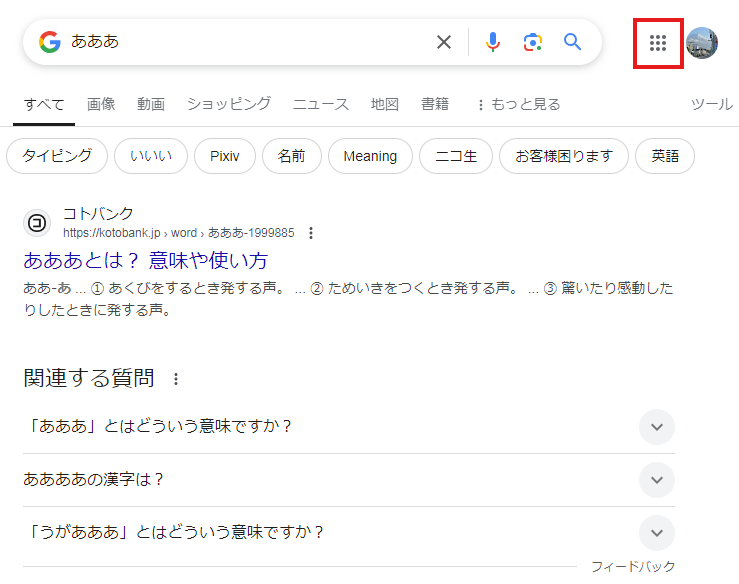
ビジネスプロフィールマネージャーを選択します。
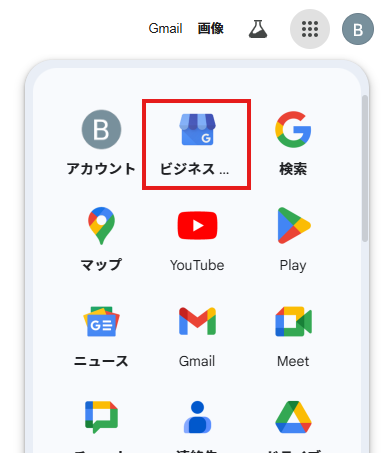
「今すぐ管理」という場所をクリックします。
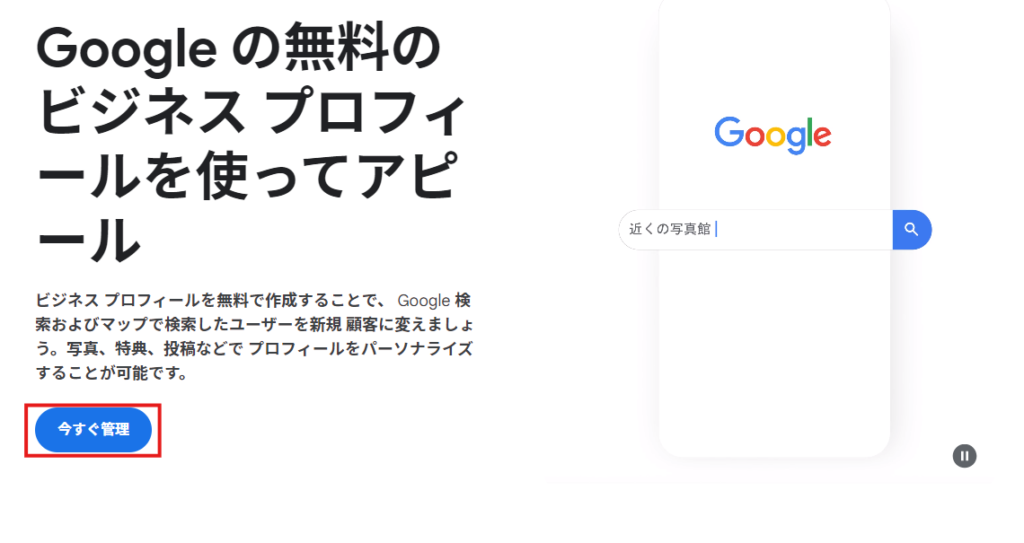
ビジネス プロフィールの作成を開始するというページになったら、ビジネス名の部分に会社名や店舗名、ビジネス カテゴリには業種を入力します。ビジネス名を入力した際に同じ名前、もしくは近い名称の候補が出てきますが、登録があった場合は選択しましょう。ビジネス カテゴリも選択式になっているので、業種に一番近いものを選択してください。
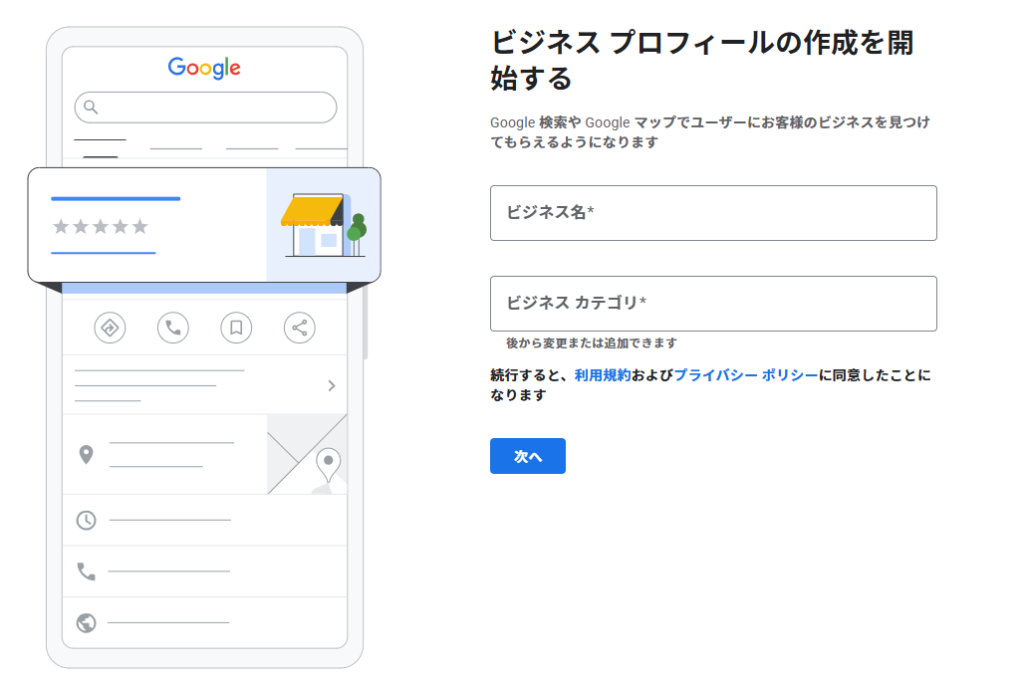
そのあとも画面に沿って住所などを入力していきます。
もともとビジネスプロフィールが登録されている場合
もともと登録されている場合は、ビジネスプロフィールに表示されている「このビジネスのオーナーですか?」という項目を押します。
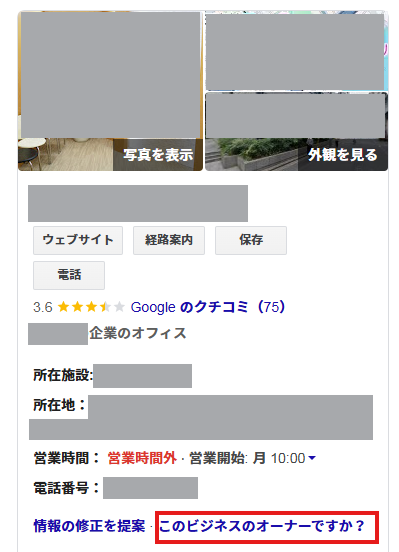
すでにオーナーの設定をしている場合は、管理しているアドレスが表示されるので、自分自身のアドレスかどうか確認しましょう、自分のアドレスの場合は、そのアカウントでログインしなおすことでそのまま、管理を再開できます。
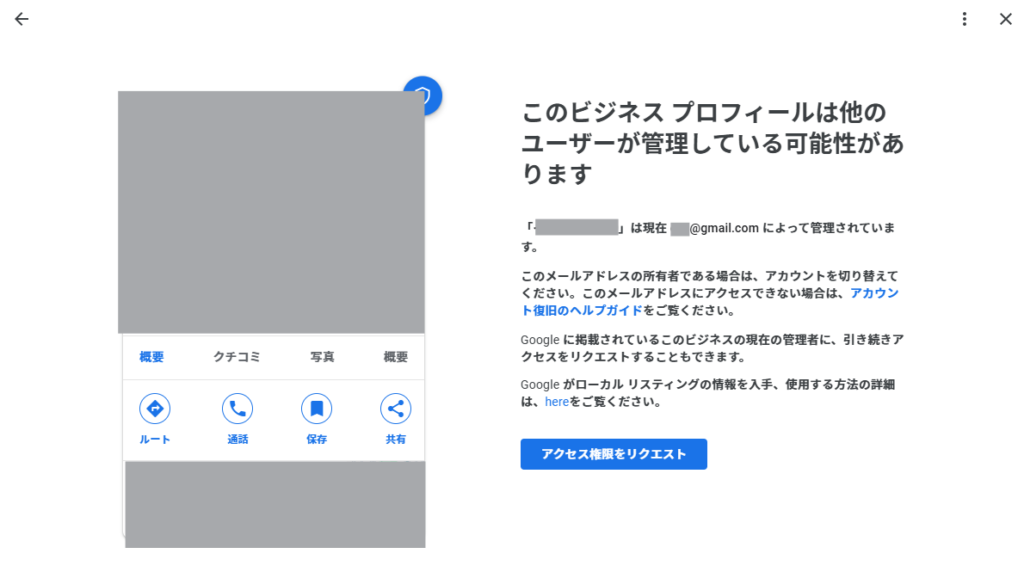
アドレスを変更したい場合は、「アクセス権限をリクエスト」を押すと、管理しているアドレスに通知が行きますので、権限を与えます。
知らないアドレスの場合も、「アクセス権限をリクエスト」を押して、権限のリクエストをします。この時に、設定されているのアドレスの人が数日無視すると、権限を移すことができます。
ビジネスを認証する
設定が終わってビジネスプロフィールを作成すると、オーナー確認というものが入ります。
オーナー確認の方法は何種類かありますが、目的は自分自身がビジネスを所有しているという確認です。もともとのアカウント情報やビジネスの情報によって選べる認証方法が制限される場合があります。
ただ、いずれの認証方法も、認証完了後5営業日ほどかかることがあります。(2週間くらいかかることもあります)
電話番号で認証
携帯電話の番号や会社の固定電話に自動音声でコードが届く仕組みです。即時認証ができるので、一番ラクな反面、選択できない場合もあります。
はがきで認証
Googleから指定の住所にはがきが届くものです。はがきが届いたら、記載されているコードを入力して認証が完了します。届くまでに2週間ほどかかるので、認証まで時間がかかってしまいます。
動画を撮影して認証
ビジネスが存在していることを、動画で撮影して証明する方法です。
店舗の外観や周辺などの撮影から始まり、看板やレジを開けている動画などオーナーしかできない行動をすることで証明するものです。
これを完了すると管理することが可能になります。
見栄えの良いプロフィールを作るコツ
写真やロゴを追加する
検索画面に表示されるビジネスプロフィールは、写真も比較的大きく表示されます。きれいな写真を入れておくことで、ユーザーに興味を持ってもらえるように、店内や社内の画像を追加しましょう。カバー写真は一番大きく表示されるので、きれいな写真に設定するのがおすすめです。
説明文を編集する
ビジネスプロフィールの下部には、説明を載せることが可能です。どの地域でどんなビジネスをしているのかを簡潔のアピールしましょう。200文字程度が表示されるので、200文字前後の文章を作るのがおすすめです。
基本情報の更新と発信の方法
ビジネスプロフィールでは、ビジネスのさまざまな情報を設定、発信ができます。日常的に設定すべき内容や、発信に活用できるものを紹介していきます。
営業情報の定期的な更新
特別営業日(祝日やイベント時)を事前に設定しておきましょう。基本的に曜日ごとの定休日を設定することができますが、祝日やお盆などの休業日は自動で設定はされません。定期的にしっかり設定しておくことで、顧客に正しい情報を発信できるので、機会ロスやクレームに繋がりにくくなります。
最新情報情報を投稿する
ビジネスプロフィールには、最新情報を投稿する項目があります。簡単に言うとSNSみたいなもので、文章や写真、動画を投稿することができます。定期的に限定メニューやセールの情報を発信することで、閲覧した人にお店の情報を発信できるほか、更新頻度を上げることで上位表示にも繋がっていきます。
今回はビジネスプロフィールの設定方法と活用方法に関して紹介してみました。書こうと思うとやるべきことがありすぎるので簡単に紹介しました。ビジネスプロフィールは意外と見落としがちなものでもありますので、しっかり設定するのをおすすめしています!
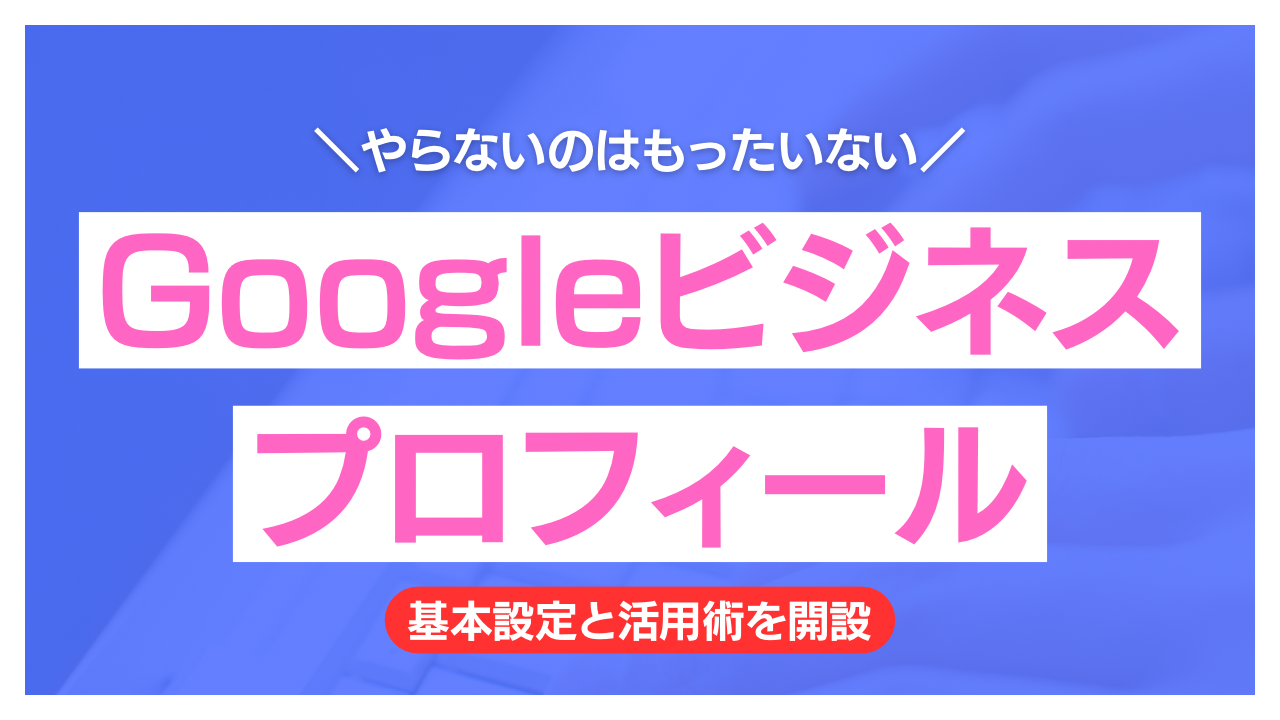
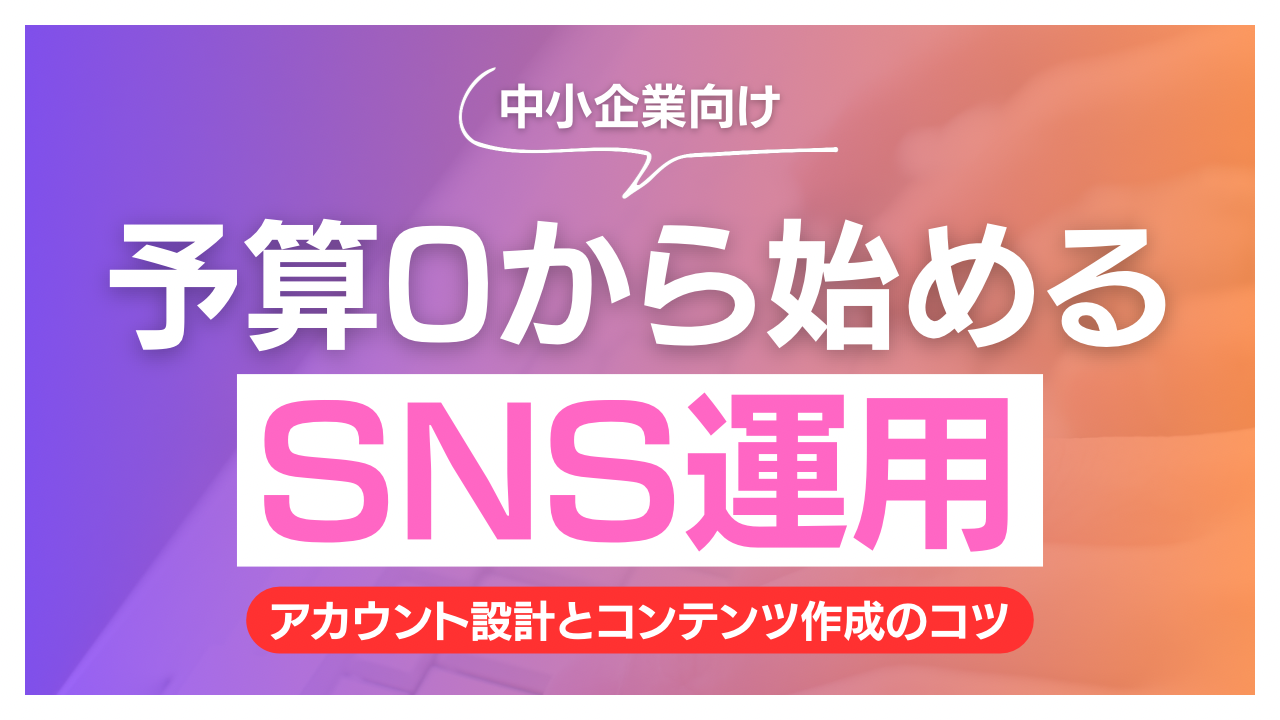

コメント